Corel Painter2023下载安装教程
下载安装后,鼠标右键点击安装包,解压到当前文件夹打开setup文件夹,双击setup程序,开始安装选择中文,点击OK选择我没有序列号,试用软件,然后点击下一步可按默认目录安装,或根据需要自行更换安装路径,点击下一步等待安装滚动条拉倒最底下,然后点击agree最后的注册账号页面直接点击右上角X关闭回到安装包文件夹,复制文件PainterCore64.dll到软件安装目
应用介绍
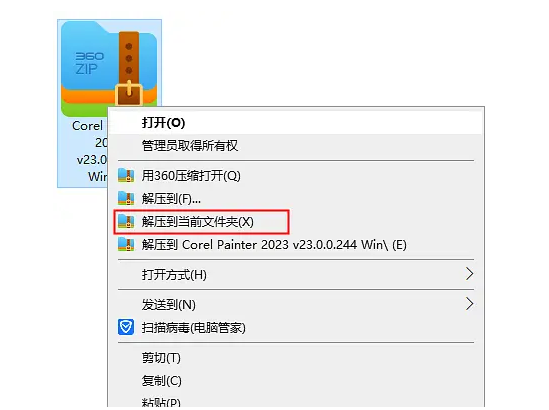
下载安装后,鼠标右键点击安装包,解压到当前文件夹
打开setup文件夹,双击setup程序,开始安装
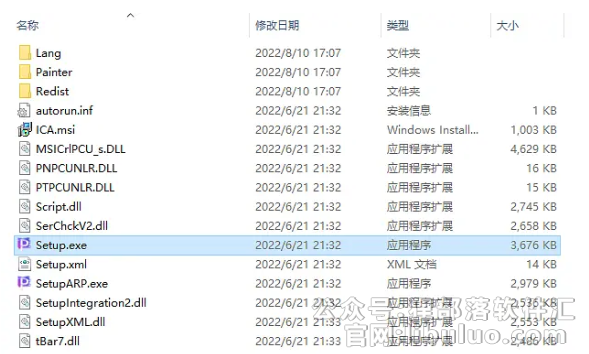
选择中文,点击OK
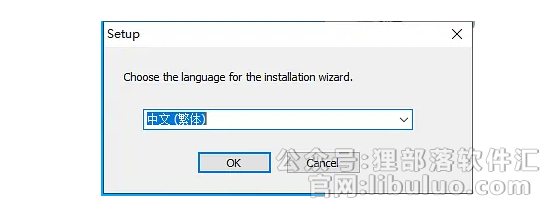
选择我没有序列号,试用软件,然后点击下一步
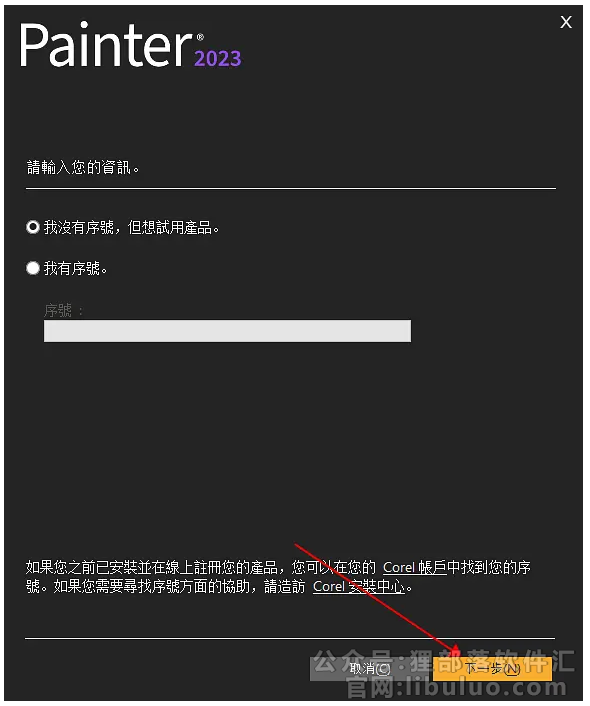
可按默认目录安装,或根据需要自行更换安装路径,点击下一步
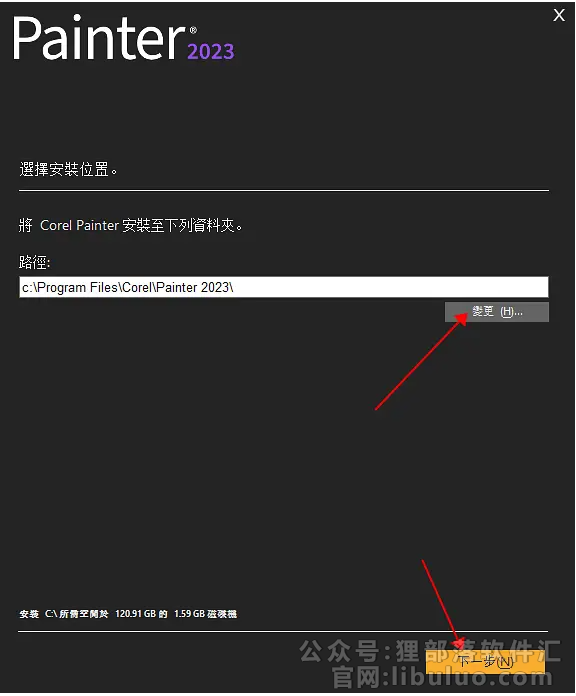
等待安装
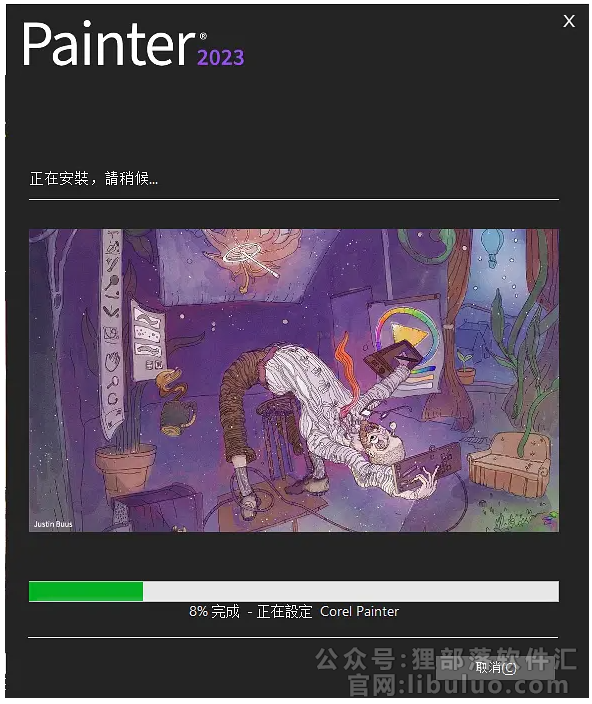
滚动条拉倒最底下,然后点击agree
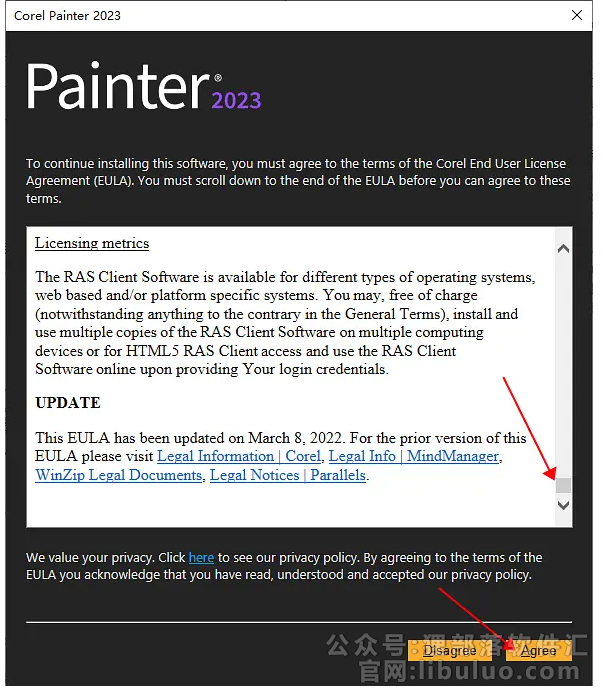
最后的注册账号页面直接点击右上角X关闭
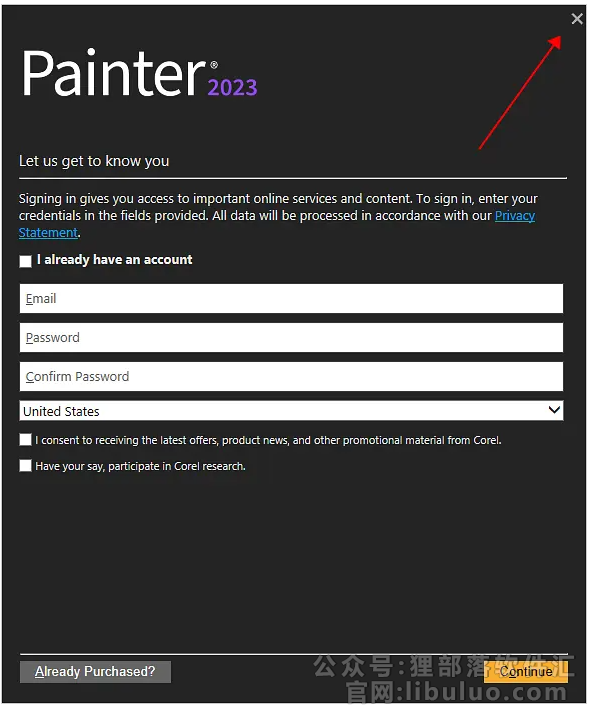
回到安装包文件夹,复制文件PainterCore64.dll到软件安装目录替换原文件,默认路径:C:\Program Files\Corel\Painter 2023
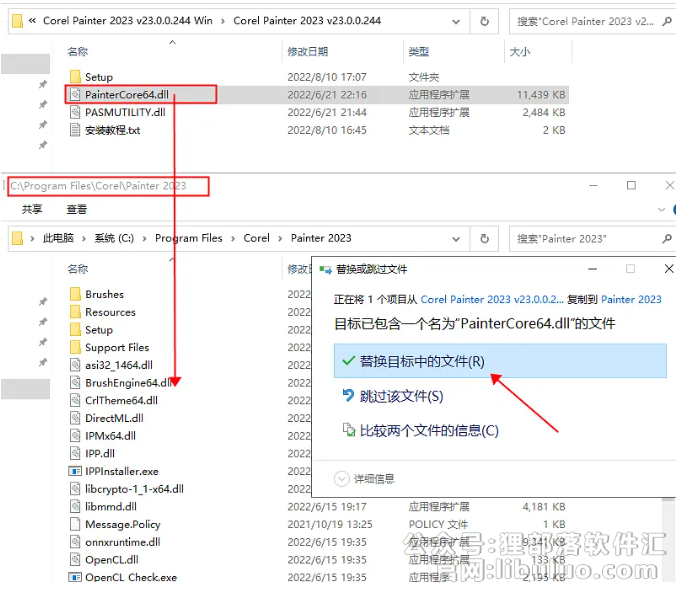
再复制文件PASMUTILITY.dll到软件安装目录替换原文件; 默认路径:C:\Program Files\Corel\PASMUtility\v1
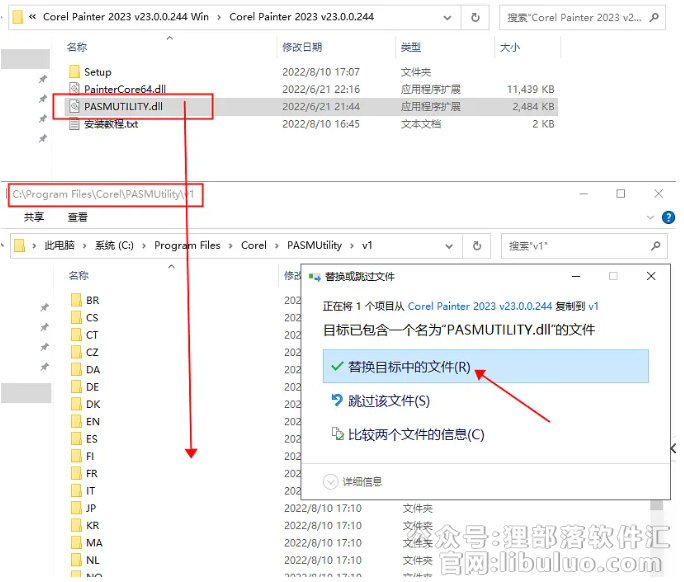
找到目录:C:\Program Files\Corel\Painter 2023\Resources\23.0,将CT文件夹内所有文件复制到EN文件夹内覆盖文件,即可设置中文;
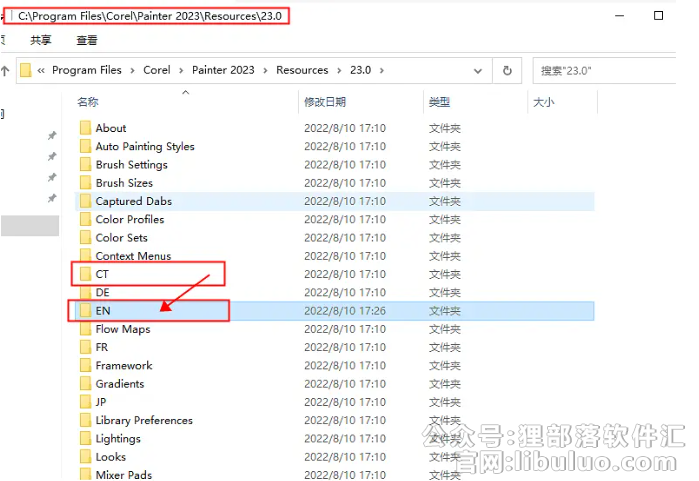
打开防火墙,点击高级设置
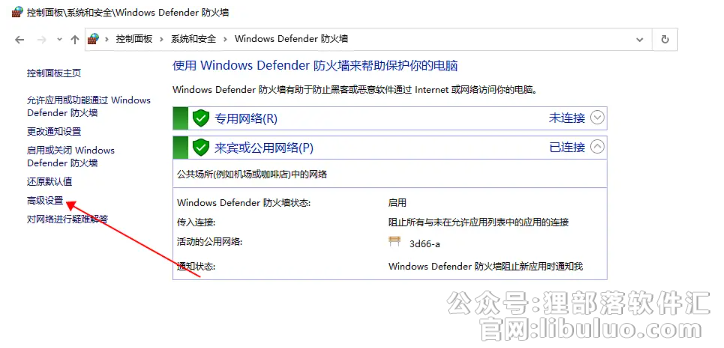
右键点击出站规则,新建规则
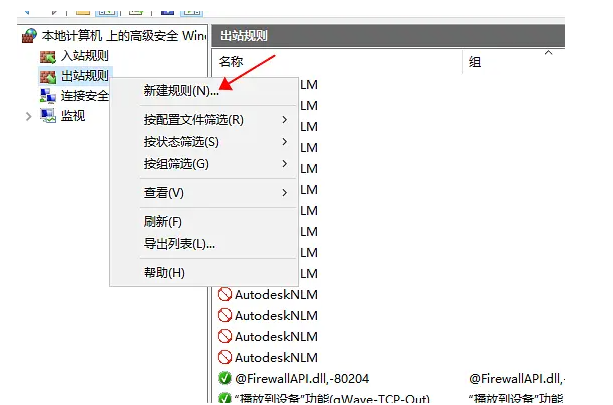
点击下一步
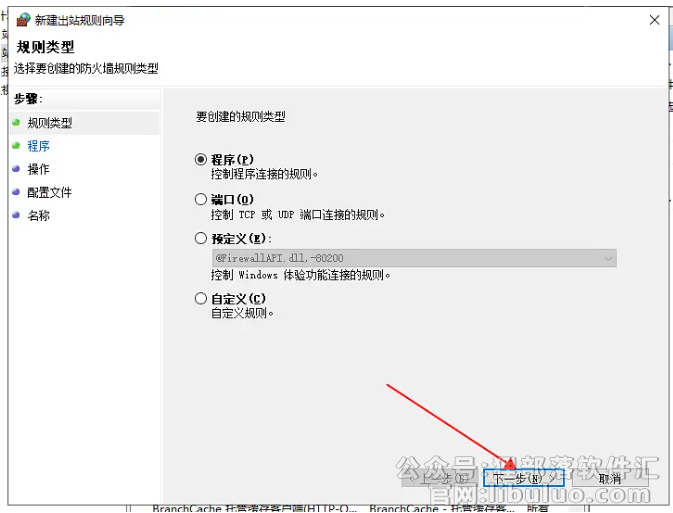
点击浏览,选择C:\Program Files\Corel\Painter 2023\Painter 2023 x64.exe,然后点击下一步 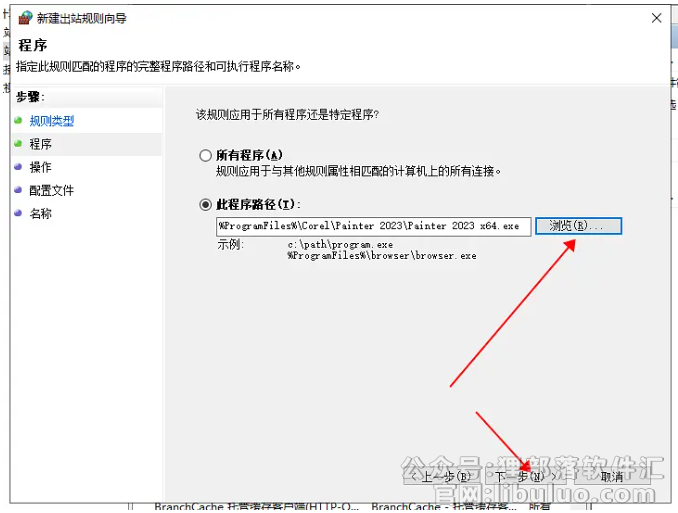
点击下一步
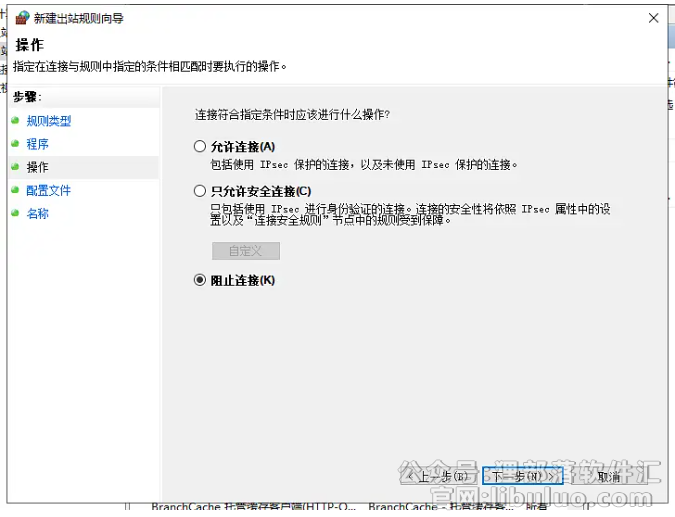
点击下一步
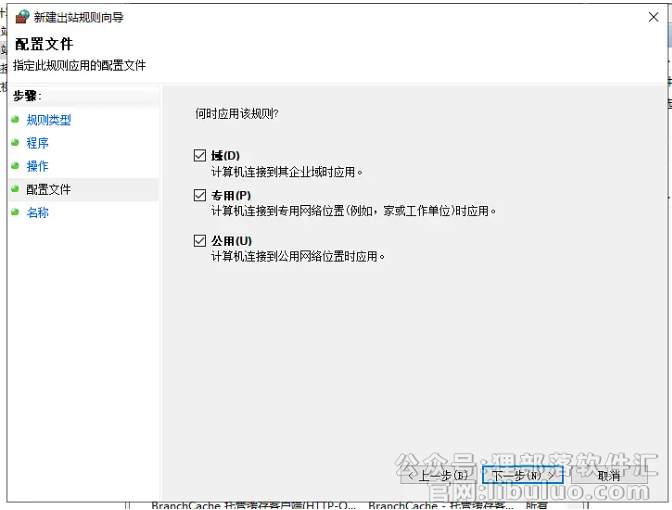
填一下名称,然后点击完成
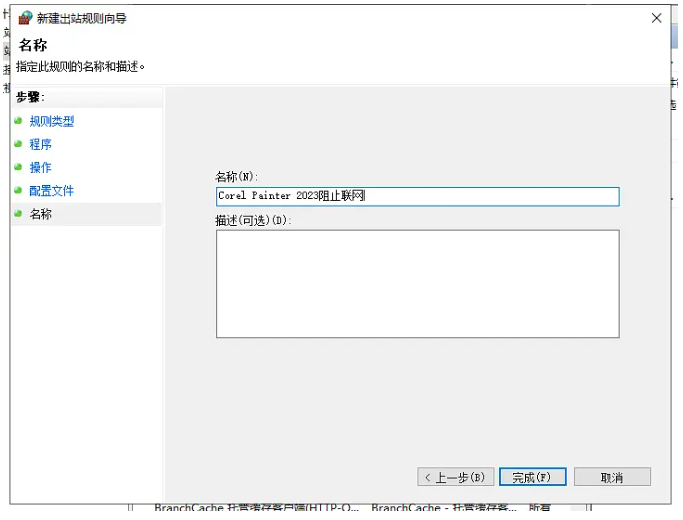
打开软件就可以开始使用了
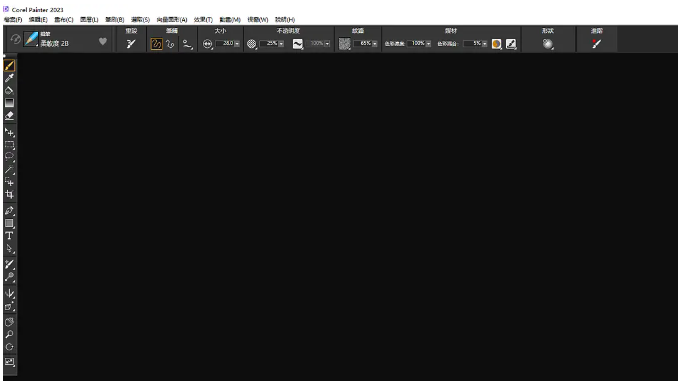
©软件著作权归作者所有。本站所有软件均来源于网络,仅供学习使用,请支持正版!
转载请注明出处: AutoRemove » Corel Painter2023下载安装教程
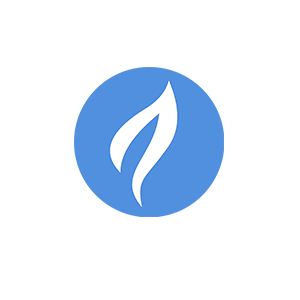
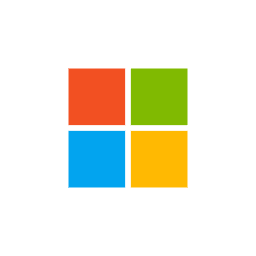
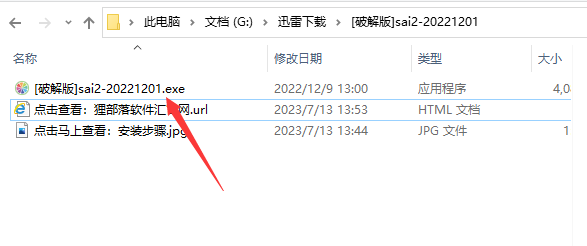
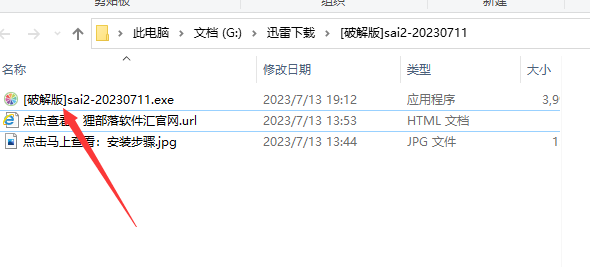
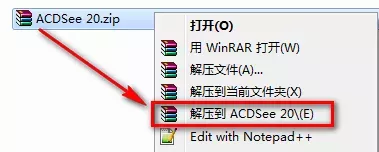
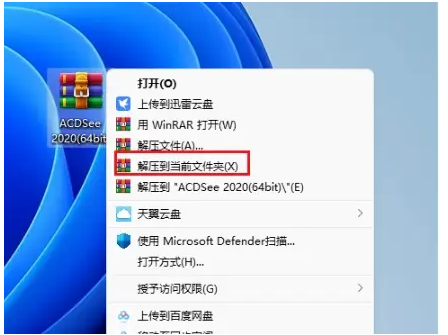
发表评论 取消回复